Come eliminare un album dall’app Foto su iPhone, iPad
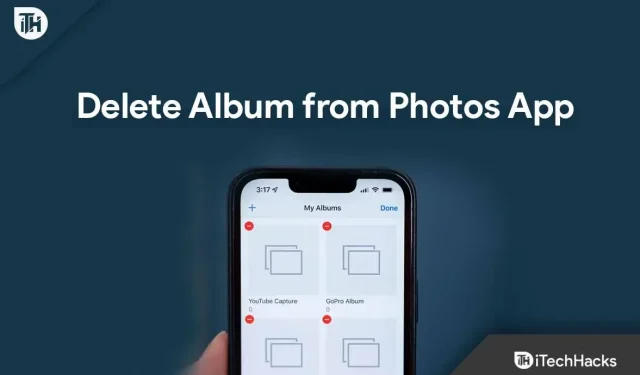
Con un iPhone o iPad, potresti notare che il sistema esegue automaticamente il backup dei tuoi dati, in particolare quelli che utilizzano app di messaggistica o fotoritocco. Crea automaticamente album nell’app Foto su iPhone e iPad.
Tuttavia, sebbene questa sia una cosa molto utile data la capacità di archiviazione dell’iPhone, può causare l’esaurimento della memoria se non si libera la memoria del dispositivo. Quindi, in questo caso, eliminare l’album dall’app Foto su iPhone o iPad sarebbe l’opzione giusta.
Nel frattempo, se non sai come eliminare un album sul tuo iPhone , non preoccuparti perché questa guida spiegherà lo stesso. Pertanto, devi solo leggere questo articolo fino alla fine.
Contenuto:
- 1 Un album occupa spazio di archiviazione aggiuntivo su iPhone?
- 2 Come eliminare gli album fotografici in iOS 13 o versioni precedenti
- 3 Come eliminare un album di foto indesiderate nell’app Foto su iPad
- 4 Come eliminare un album di foto indesiderate nell’app Foto su iPhone
- 5 domande frequenti
Un album occupa spazio di archiviazione aggiuntivo su iPhone?
I tuoi album fungono da strumento organizzativo per i tuoi file multimediali. Quando crei un nuovo album, non occupa spazio extra sul tuo telefono. Inoltre, l’aggiunta di una foto o di un video a uno o più album non crea copie di quel file multimediale. Inoltre, puoi creare tutti gli album che desideri; non vi è alcun limite allo spazio di archiviazione disponibile.
Come eliminare gli album fotografici in iOS 13 o versioni precedenti
Come sappiamo, Apple ha già introdotto il nuovo iOS 16, ma cosa succede se il tuo dispositivo iPhone esegue ancora iOS 13 e desideri eliminare tutti gli album non necessari prima di eseguire l’aggiornamento all’ultima versione? Non preoccuparti; puoi farlo anche in iOS 13. Quindi, se vuoi imparare come eliminare un album su iPhone (iOS 13), dovresti seguire questi passaggi:
- Nell’app Foto, tocca la scheda Album nella parte inferiore dello schermo.
- Quindi fare clic sul pulsante Visualizza tutto nell’angolo in alto a destra dello schermo.
- Nella schermata successiva, fai clic su Modifica .
- Successivamente, fai clic sul pulsante meno rosso accanto all’album che desideri eliminare.
- Infine, fai clic su “Elimina album” .
Foto e video in Album non verranno eliminati da iPhone o iPad quando Album viene eliminato. Quindi, se vuoi rimuoverli, devi rimuoverli separatamente.
Come eliminare un album di foto indesiderate nell’app Foto su iPad
Quindi, come abbiamo già accennato a come eliminare gli album su iPhone o iPad, è ora di eliminarli nell’ultima versione di iOS, ovvero iOS 14 o successivo. Bene, se vuoi sapere come farlo nella nuova versione di iOS su iPad, dovresti seguire questi passaggi:
- Utilizzando il tuo iPad, avvia l’app Foto.
- Seleziona la scheda Album nella parte inferiore dello schermo.
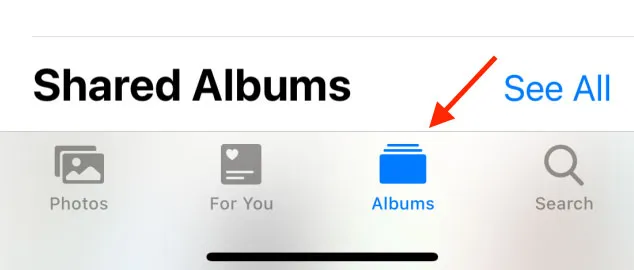
- In alto a destra, fai clic su Visualizza tutto. In questa visualizzazione, vedrai tutti gli album creati nell’app Foto.
- Puoi modificare il documento facendo clic su Modifica nell’angolo in alto a destra. Ogni album deve avere un pulsante rosso in alto.
- Per eliminare un album, premi il pulsante rosso –.
- Quindi fare clic su Rimuovi per confermare.
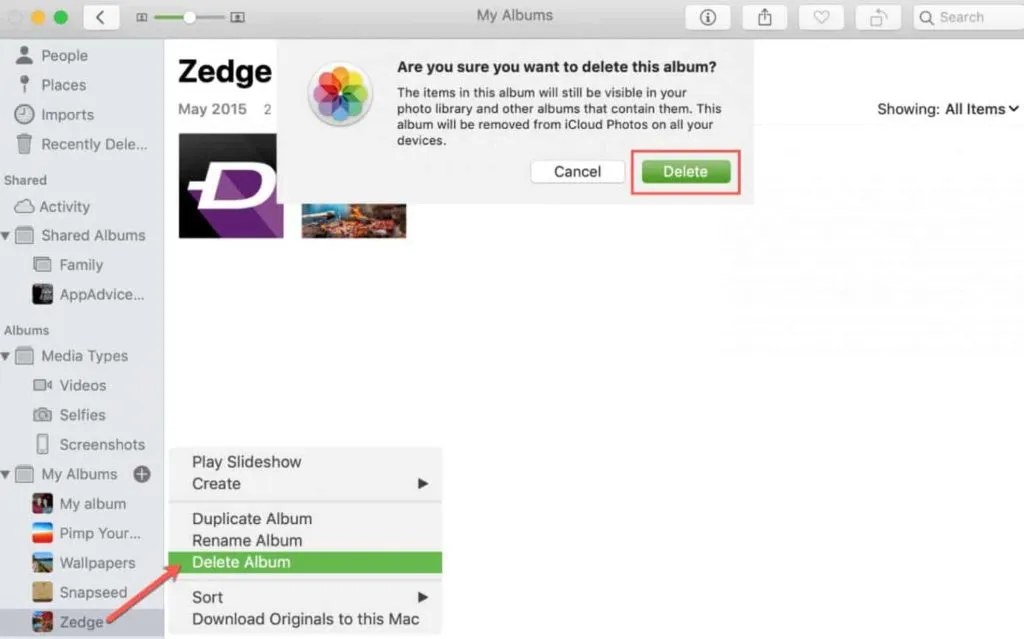
- Tutti gli album che desideri eliminare devono essere eliminati seguendo i passaggi 5 e 6.
- Al termine della modifica, fai clic su Fine.
Dopo aver completato tutti i passaggi precedenti, gli album che desideri eliminare verranno rimossi dall’app Foto.
Come eliminare un album di foto indesiderate nell’app Foto su iPhone
I passaggi per eliminare un album su iPhone e iPad sono sostanzialmente gli stessi. Tuttavia, molti utenti potrebbero confondersi su come farlo su iPhone. Quindi, se sei uno di loro, assicurati di seguire i passaggi indicati di seguito:
- Dovrai aprire l’app Foto sul tuo iPhone.
- Seleziona la scheda Album nella parte inferiore dello schermo.
- Puoi visualizzare tutti gli elementi facendo clic sul pulsante Visualizza tutto nell’angolo in alto a destra. Con questo pulsante puoi visualizzare tutti gli album che hai creato nell’app Foto.
- In alto a destra, fai clic su Modifica. In ogni album dovresti vedere un pulsante rosso.
- È possibile eliminare un album premendo il pulsante rosso –.
- Quindi fare nuovamente clic su “Elimina” per confermare.
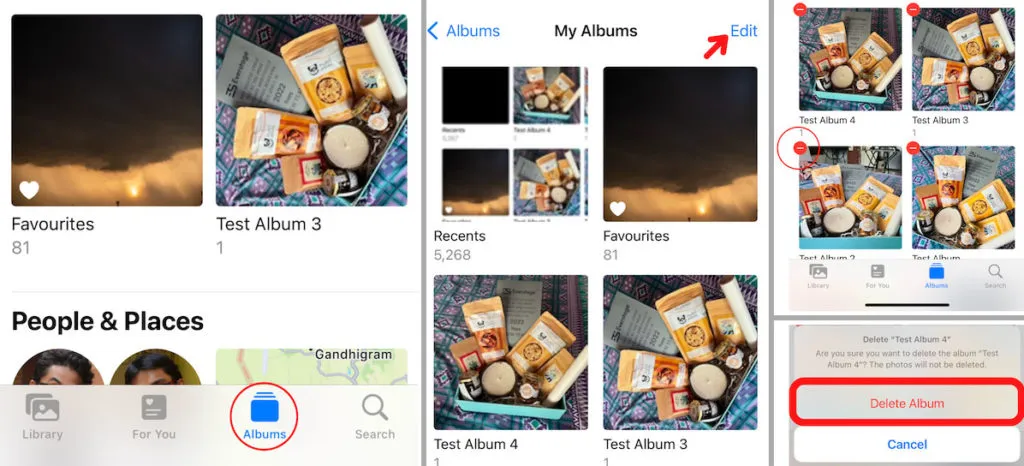
- Inoltre, i passaggi 5 e 6 devono essere ripetuti per ogni album che desideri eliminare.
- Al termine della modifica, fai clic su Fine.
Nota. Gli album fotografici non verranno rimossi dalla libreria fotografica, ma solo le foto e i video in essi contenuti. Quindi, seleziona le foto o i video che desideri rimuovere dall’album in Foto, fai clic su “Seleziona” nell’angolo in alto a destra e seleziona “Elimina” nella finestra di conferma.
FAQ
Possiamo eliminare gli album nell’app Foto su Mac?
Sì possiamo. Il processo è davvero semplice, ma se non lo sai, segui questi passaggi:
- Apri l’app Foto sul tuo Mac.
- Seleziona l’album che desideri eliminare nel riquadro a sinistra sotto I miei album.
- Utilizzando il menu di scelta rapida, seleziona l’album che desideri modificare.
- Seleziona Elimina album dal menu.
- Fare clic su Rimuovi per confermare.
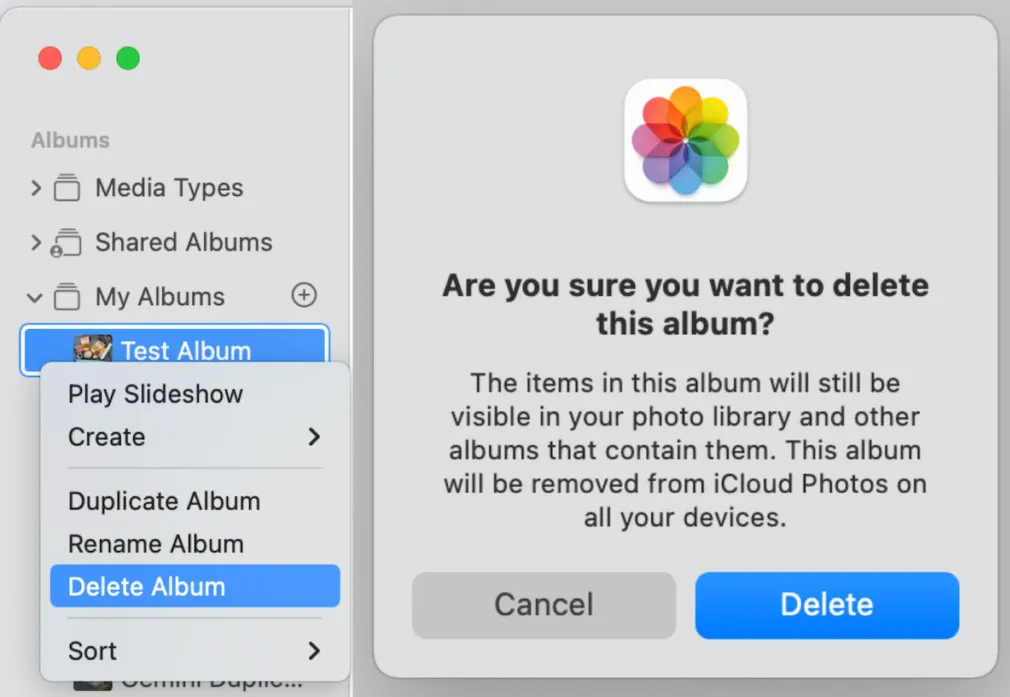
Puoi eliminare le foto da iPhone ma conservarle in iCloud?
Se la Condivisione foto di iCloud è disabilitata, puoi eliminare le foto da iPhone ma conservarle in iCloud. Se desideri proteggere le foto iCloud di un account precedente, puoi utilizzare un nuovo account iCloud. Inoltre, puoi eseguire il backup delle foto del tuo iPhone su un altro server cloud prima di eliminarle.
Apple sta guardando le tue foto?
Le foto archiviate nel tuo account iCloud vengono scansionate dalla tecnologia Apple e confrontate con il database dell’azienda. Quindi segnalerà tutte le corrispondenze trovate a NCMEC, prendendole da lì. Apple non ha specificato quante corrispondenze avrebbe trovato.
Dal tavolo dell’autore
Come sappiamo, se la memoria del nostro iPhone si riempie, inizia a cancellare qualcosa di non necessario dal tuo dispositivo senza chiedertelo; quindi per evitare ciò devi farlo da solo e rimuovere i file che hanno valore zero. Tuttavia, in questo caso, l’opzione giusta sarebbe eliminare gli album non necessari dall’applicazione fotografica e abbiamo già menzionato come eliminare gli album su iPhone.
Puoi utilizzare i passaggi precedenti ed eliminare gli album dal tuo iPhone e iPad. Quindi, per ora, è tutto. Ci auguriamo che questa guida ti sia stata utile. Ma, se hai dubbi o domande, commenta qui sotto e facci sapere.



Lascia un commento